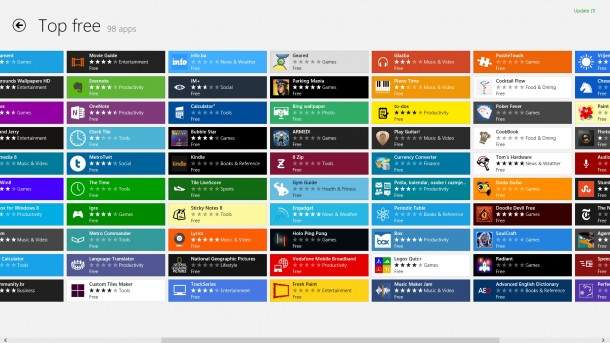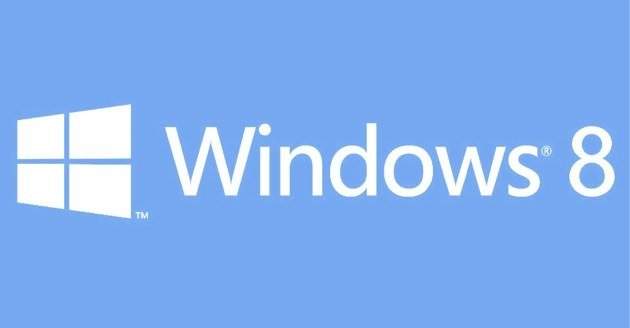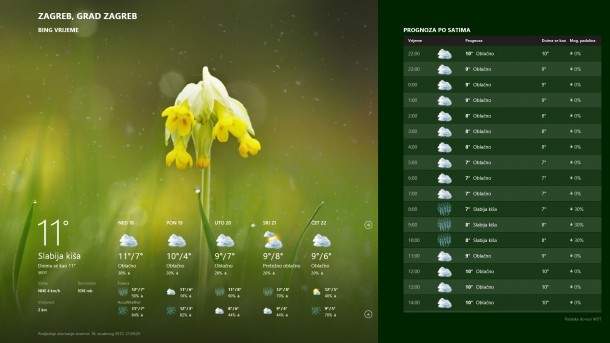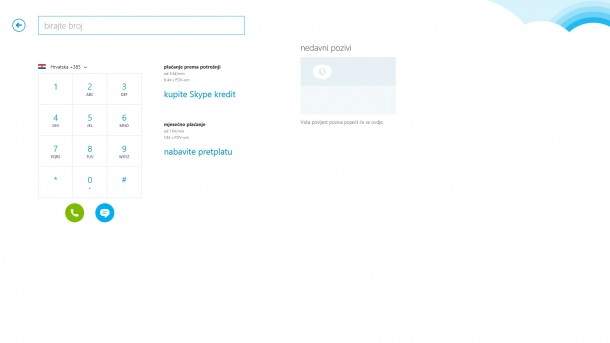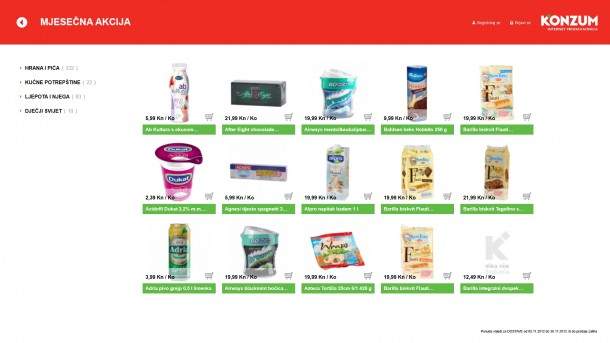Jedna od stvari koja do sada nije postojala u Windows operacijskom sustavu prije pojave Osmice jesu aplikacije pisane za Windows Start ekran koji od sada stoji umjesto klasičnog Start izbornika. Aplikacije o kojima govorimo naprosto ne možete ne zapaziti ako ste ikada radili s novim Microsoftovim OS-om te ujedno je Start ekran i početni zaslon kojeg vidite kada se prijavite na računalo. Ova nova izvedba Start izbornika je dobro promišljena od strane Microsofta i time se na veliko cilja na tablet računala kojima će ovakve aplikacije biti od velike koristi i zbog prilagođene mogućnosti prikaza sadržaja i načina upravljanja putem dodira. Aplikacije su također namijenjene i svim ostalim računalima kojih je za sada naravno, nemjerljivo veći broj i mnogo se ljudi pita što će im uopće takva aplikacija kao što je recimo Wikipedia ako istu tu Wikipediju mogu vrlo lako dobiti putem Internet preglednika. 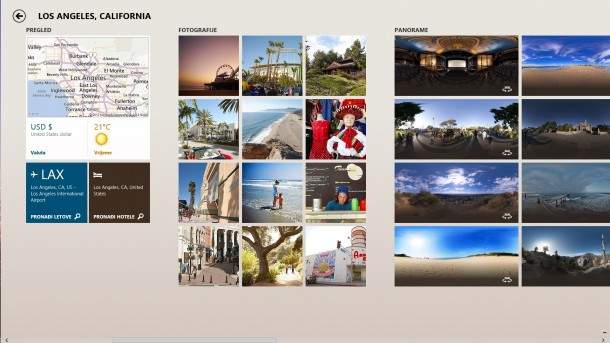
Nikada nije sve u novcu pa tako niti ovoga puta te stoga idemo malo bolje objasniti kako točno te aplikacije izgledaju i kako se razlikuju od standardnih desktop aplikacija. Nakon instalacije Windowsa 8 već će postojati nekoliko aplikacija koje mogu dati dobar dojam o ovom konceptu. Neke od njih služe za prikaz vremenskih prilika, financijskih izvještaja, informacija o putovanjima, najnovijim vijestima iz svijeta i sl. Kao što smo rekli sve se pokreću iz novog Start Screena preko povećih ikona koje mogu dinamički mijenjati izgled. U slučaju s Weather aplikacijom, kao sastavni dio ikone biti će trenutni podaci o vremenu lokalizirani za vaše područje pa samim otvaranjem aplikacije dobivamo tek detaljnije informacije poput mogućnosti padalina, prognozu za iduća 3 dana, statističke podatke kroz godinu i slično. Na ovaj način funkcioniraju i Finance aplikacija za prikaz burzovnih indeksa, Sport i News za prikaz vijesti te sportskih novosti s mogućnošću praćenja omiljenih klubova, potom Putovanja koja donose najbolje stvari za vidjeti u drugim zemljama te kamo otići. O samim aplikacijama nešto kasnije, a sada recimo nešto o stvarima koje su im svima zajedničke, za početak kako njima upravljati. Windows 8 donosi novosti pri upravljanju sustavom tako što povlačenjem miša u uglove ekrana dobivamo skočne izbornike koji nude dodatne opcije za onu aplikaciju koja je trenutno u središtu pozornosti. Na primjer postavimo li miš dolje desno, uz desni rub ekrana će se prikazati izbornik koji će, u slučaju da se nalazimo u Start Screenu, imati pod Settings stavkom opcije Control Panel, Personalisation i slične, dok u slučaju Mail aplikacije upravo na ovaj način moći ćemo dodavati nove račune i mijenjati sve ostale postavke. Da povučemo paralelu s klasičnim aplikacijama, ovi novi skočni izbornici u potpunosti su zamijenili tradicionalne Menu barove, a najbolja stvar u tome je to što sada imamo cijeli zaslon koji pripada isključivo sadržaju prozora te aplikacije. Nakon kratkog vremena primjetiti ćete i to da nema kontekstualnog izbornika putem desnog klika mišem, već se umjesto toga u donjem dijelu ekrana pojavi traka s ikonama koje nude isto to. Primjera radi, želite li u Mail aplikaciji prikvačiti novu datoteku uz poruku to možete učini desnim klikom bilo gdje na zaslonu te odabirom na dodavanje attachmenta. Ako ste dodali vaš račun e-pošte u Mail aplikaciju mogli ste primjetiti i još jednu stvar, a to su notifikacije. Sustav notifikacija uključuje sve aplikacije koje imaju potrebu za prikazom obavijesti na određeni događaj te moraju u svojim postavkama imati omogućeno da su im dodijeljena prava na prikaz notifikacija. Ovo funkcionira iz razloga što je koncept osmišljen tako da ove aplikacije budu uvijek uključene, odnosno slično kao što je primjer s današnjim pametnim telefonima, da aplikacije i kada nisu prikazane na zaslonu rade u pozadini. Naime, smatra se da računala danas imaju dovoljno memorije da se aplikacije ne moraju gasiti pa stoga nije niti implementiran neki normalni način njihovog zatvaranja, već ukoliko to stvarno želite, potrebno je miš odvući uz lijevi rub ekrana gore ili dolje, pronaći ikonu aplikacije koju želite zatvoriti (nakon nekog vremena rada s računalom zna ih biti poprilično velik broj) te desnim klikom na aplikaciju odabrati close. Za očekivati je da neće biti onih kojima će se ovaj postupak dati raditi svaki put pa za sada ostavljamo da sve radi u pozadini. Biti će zanimljivo vidjeti kakav će njihov utjecaj biti kada broj često korištenih aplikacija naraste. Vratimo se na notifikacije, u trenutku kada je potrebno korisniku dati do znanja da se nešto dogodilo, primjerice stigla je nova elektronička pošta, u desnom gornjem dijelu ekrana prikazati će se traka na kojoj će pisati osnovni podaci o poruci, dok će na samoj ikonici Mail aplikacije moći se primijetiti broj nepročitanih poruka. Ovo također funkcionira i u slučaju kada je računalo zaključano tj. za vrijeme prikaza lock screena gdje će u obliku malih ikonica korisnik biti obaviješten da ima nove poruke.
Ono što će vam zasigurno biti korisno iako se možda tako ne čini u početku dok je broj aplikacija dovoljno mali je njihova organizacija na Start Screenu. Sam Start Screen je izveden tako da ikone aplikacija budu sortirane jedna ispod druge dok ne ispune jedan stupac, nakon čega se prelazi u idući. Stupci se također mogu organizirati u tematske cjeline i biti odvojeni malo većim razmakom, a kada se popuni cijela površina Start Screena, zaslon se ne proširuje vertikalno već, kao u slučaju na pametnim telefonima i tabletima – horizontalno. Ikone aplikacija mogu biti također različitih veličina,a njihovo premještanje je vrlo jednostavno, povlačenjem s jednog mjesta na drugo. Kamo god ih premjestili je na vama, a njihov skupni izgled će uvijek poprimiti neki pravokutni oblik s oštrim vrhovima što daje tu neku karakteristiku cijelom grafičkom sučelju Windowsa 8. Sada kad smo se upoznali sa svim aspektima vezanim uz novi koncept aplikacija, idemo vidjeti što se sve nudi. S obzirom da teško da ćemo ostati samo na aplikacijama koje dolaze s instalacijom Windowsa, prva na redu je Store aplikacija – glavno mjesto s kojega ćemo tražiti i instalirati nove aplikacije, a ujedno i automatski ili ručno preuzimati zakrpe za postojeće.
Store
Odmah savjet na početku, ako u Storeu ne vidite baš puno aplikacija, isključite lokalizaciju odnosno opciju Make it easier to find apps in my preferred language. Kada upalimo Store vidjeti ćemo sve cjeline po kojima je podijeljen, a to su igre, društvene aplikacije, zabava, foto, muzika i video, sport, knjige, novosti i vrijeme, zdravlje, hrana, lifestyle, kupovina, putovanja, financije, produktivnost, alati, sigurnost, posao, edukacija, politika. 
Mail, People, Messages
Jedna od već spomenutih aplikacija, Mail je dakle ugrađeni mail klijent koji nema neke naprednije mogućnosti, ali ako ih i tako ne koristite biti će vam sasvim dovoljan. Inače uz Mail se vežu i People aplikacija te Messages što znači da je dovoljno postaviti račune koje ste otvorili, bilo da se radi o mailu, IM-u ili recimo Facebooku i svi oni će biti povezani i integrirani u taj sustav. Drugim riječima, kada vam netko pošalje privatnu poruku na Facebook, istu ćete dobiti i u Messages aplikaciji te čim dobijete e-poštu, biti ćete obaviješteni putem Mail aplikacije. Čak je i kalendar aplikacija povezana s vašim računima pa ćete tamo vidjeti primjerice i rođendane vaših kontakata. Otvorite li People aplikaciju, ili po hrvatski Osobe, prikazati će vam se svi kontakti koje imate iz svih povezanih računa. Svi će oni biti prikazani u Windows 8 duhu kao ikonice, a odabirom na jedan od njih dobivate dodatne opcije pregledavanja detalja i interakcije s njima. Također je ugrađen unutra i kompletan Facebook live feed gdje se prikazuju svi sadržaji filtrirani bilo uz vas ili i sve ostale. Messages aplikacija je praktički tipična IM aplikacija samo s podrškom za više računa. Dostupni protokoli koji su podržani za Mail su Hotmail, Gmail, Yahoo, Exchange, a za sve ostale ćete morati ručno upisati podatke. Za Persons imate dodatno još mogućnost uvoz Twitter i LinkedIn računa uz sve ovdje navedene. Uglavnom ovaj skup aplikacija biti će koristan isključivo za ovo čemu su i namijenjene bez nekih dodatnih značajki poput recimo definiranja pravila pošte za Mail aplikaciju ili dodatnih postavki za Messages koje imaju vjerojatno svi današnji IM alati. Ako vam isti nisu potrebni, onda će vam praktički sve ovo biti i dovoljno.
SkyDrive
SkyDrive aplikacija je stigla negdje s izlaskom Windowsa 8 kao što je bilo i najavljeno i na taj način pruža mogućnost rada s vašim SkyDrive servisom bez potrebe za korištenjem web preglednika. Inače SkyDrive ima već neko vrijeme i klasičan desktop klijent koji djeluje dosta više sposobno nego spomenuta aplikacija, no ovisi kako se kome svidi. Najveća mana i zaostatak za desktop klijentom je nemogućnost uploada cijele mape odjednom ili čak više mapa odjednom, već je potrebno svaki puta napraviti novu mapu te unutar nje se onda mogu uploadati datoteke, a čak i ovdje postoji limit koliko datoteka je moguće staviti u red za upload odjednom. Koristite li desktop klijent najjednostavnije je sve mape koje želite prebaciti jednostavno kopirati u SkyDrive mapu i upload kreće. Ovdje pak, biti će potrebno znati se snaći sa preglednikom datoteka koji i nije baš najfunkcionalniji, a opet s druge strane prikaz mapa u aplikaciji je izveden dosta pregledno pa tako vidite ispod ikone kratki opis te pregled prvih nekoliko stavaka u svakoj mapi. Dobar je i prikaz datoteka koje čekaju u redu za upload na servis gdje se vidi po redu koja datoteka će biti iduća te u kojem postotku je trenutna prenesena.
Jedna od novije napravljenih aplikacija je Skype. Na nju se čekalo već neko vrijeme da stigne i možemo reći da ima sve što je potrebno za korištenje ovog servisa. Glavni dio je rezerviran za kontakte te polje za pisanje brzih poruka i prikaz poziva, baš kao i u standardnoj inačici te osim toga još možemo vidjeti najčešće kontakte i nedavne razgovore. Za razliku od nekolicine drugih aplikacija, ova nudi i dosta solidan spektar mogućnosti te gotovo cjelokupne postavke kao i originalna aplikacija putem izbornika iz desnog ruba ekrana. Ono što nije podržano direktno iz aplikacije je mijenjanje stvari po računu za što ćete biti preusmjereni na web lokaciju Skype-a s vlastitim korisničkim podacima. Odabirom na kontakte izlistavaju se svi kontakti koje imate na Skype servisu, a također i svi iz vaših ostalih računa kojima onda možete poslati zahtjev za kontakt. Sve standardne funkcije ovog servisa su ovdje podržane pa tako osim brzih poruka moguće je i uspostavljati pozive, uz odgovarajuću opremu, jedino za kupovinu Skype kredita biti ćete ponovno preusmjereni na web lokaciju.
Konzum, Coolinarika, Cro vijesti
Windows 8 aplikacije nisu zaobišle niti hrvatsko tržište iako, mora se priznati, kod nas je njihov broj još veoma nizak i očigledno je da mnogi nisu prepoznali ovu mogućnost za izradu vlastite aplikacije barem u svrhu promocije. Od domaćih aplikacija odabrali smo Konzum app, Coolinariku te Cro vijesti. Radi se uglavnom o aplikacijama čiji sadržaj možemo vidjeti i na webu, međutim na ovaj način česti posjetioci ovih web lokacija svoje interese mogu pretraživati i bez pokretanja web preglednika. Konzum aplikacija tako ima mogućnost pregledavanja svih dostupnih proizvoda te ako odaberemo pretragu iz skočnog izbornika možemo i tražiti određeni proizvod. Nakon toga imamo i ugrađenu mogućnost narudžbe istog uz prethodnu prijavu sa svojim korisničkim podacima. Osim toga proizvodi se mogu dodavati u grupu favorita kada postaju brže dostupni za pronalaženje i time je ovaj lanac dobro iskoristio novu platformu ranim izdavanjem njihove aplikacije. Coolinariku ne treba posebno predstavljati i vjerojatno već svi znaju o čemu se radi. Ono što možda niste znali je da i ovaj portal ima svoju aplikaciju i snalaženje po njoj je izvrsno izvedeno. S 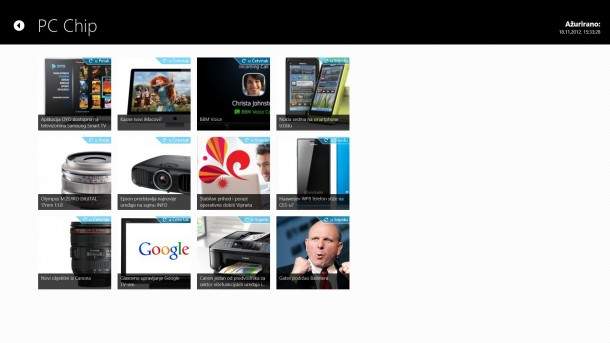
Preporučujemo još i…
Ne želimo vam uskratiti užitak traženja aplikacija po Storeu, ali moramo spomenuti još neka zvučna imena ovdje. Veoma dobar posao napravili su momci s eBay-a stvorivši jednu kompletnu aplikaciju za pomoć pri radu sa svjetskom tržnicom. Ovdje fokus nije primarno na traženju proizvoda iako je naravno moguće i sasvim solidno podržano, već se napravilo ono što je zapravo prednost ovih aplikacija prema običnom web izdanju. To su notifikacije i prilagođeni sadržaji pa tako imate mogućnost da aktivirate sustav obavještavanja o tome kada vam određena aukcija ističe, kada vas je netko nadmašio sa svojom ponudom i sl. Imate mogućnost praćenja transakcija u toku, onoga što prodajete i onoga što kupujete, a pretraga uključuje i sve filtre za lakše pronalaženje željene stvari. Svoju aplikaciju ima i opće poznata Wikipedia, iako sa jednakim mogućnostima kao i online verzija. Zaobiđen nije niti Team Viewer, servis za udaljeno upravljanje računalom (Remote Desktop), a aplikacija je nazvana Team Viewer Touch. Nisu podržane baš sve funkcionalnosti kao kod standardne desktop verzije, ali to se od nje niti ne očekuje. Osnovne stvari te ono glavno čemu služi će raditi, a u Windows 8 stilu to je i jedino bitno. Postoji podrška za više zaslona, a konfiguracija je gotova u ekspresnom roku i sve je spremno za korištenje.